Quando hai voglia di usare un'app, potresti riscontrare problemi come "Codifica OBS sovraccarica"il problema sarebbe così fastidioso e frustrante che finirai per cercare solo modi per risolvere il problema piuttosto che procedere con ciò che intendi realizzare. Il dilemma menzionato potrebbe influenzare l'esperienza di registrazione e streaming. Pertanto, sarebbe molto utile scoprire come affrontarlo. Questo è ciò che affronteremo in questo articolo. Ti guideremo attraverso le soluzioni dettagliate su come tornare a una registrazione senza interruzioni tramite OBS Studio.
Testo: Parte 1. Cosa significa OBS Encoding Overloaded?Parte 2. Come posso risolvere il sovraccarico di codifica in OBS?Parte 3. Prova l'alternativa OBS per registrare lo schermoDomande frequenti sulla codifica OBS sovraccarica
Parte 1. Cosa significa OBS Encoding Overloaded?
Quando si verifica un problema all'improvviso, la mossa iniziale della maggior parte degli utenti è scoprire qual è il problema e cosa probabilmente lo sta causando. Nel caso del problema "OBS Encoding Overloaded", questo di solito si verifica quando l'app viene utilizzata per la registrazione dello schermo. L'errore significa solo che il tuo PC non è in grado di elaborare il gioco e codificare lo streaming allo stesso tempo, mantenendo le stesse impostazioni. Ciò porterà quindi all'arresto inaspettato del video.
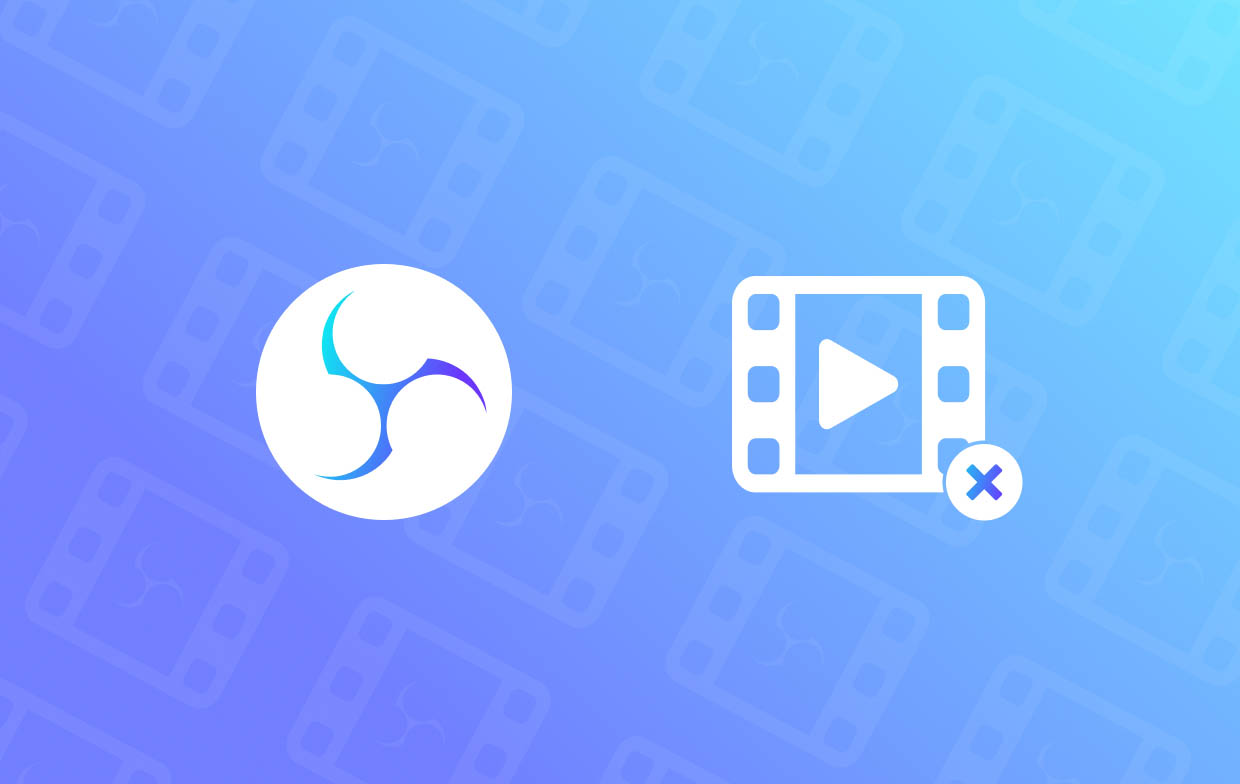
Parte 2. Come posso risolvere il sovraccarico di codifica in OBS?
Dopo aver appreso alcuni brevi dettagli sul problema "OBS Encoding Overloaded", approfondiamo finalmente le soluzioni che possiamo verificare e provare.
Soluzione n. 1. Prova a ridurre la risoluzione di output
Uno dei motivi principali per cui si verifica il problema sopra menzionato è l'utilizzo della CPU. Se è troppo alto, potrebbe causare problemi. Potrebbe valere la pena provare a ridurre la risoluzione di output in quanto può aiutare anche a ridurre l'utilizzo della CPU. Maggiore è la risoluzione selezionata per la codifica, maggiore sarà la CPU consumata.
- Sull'app OBS Studio, vai su "Impostazioni". Scegli quindi "Video" e quindi seleziona "Risoluzione di output (ridimensionata)".
- Assicurati di scegliere una risoluzione molto più bassa. Premi "Applica" quando hai finito.
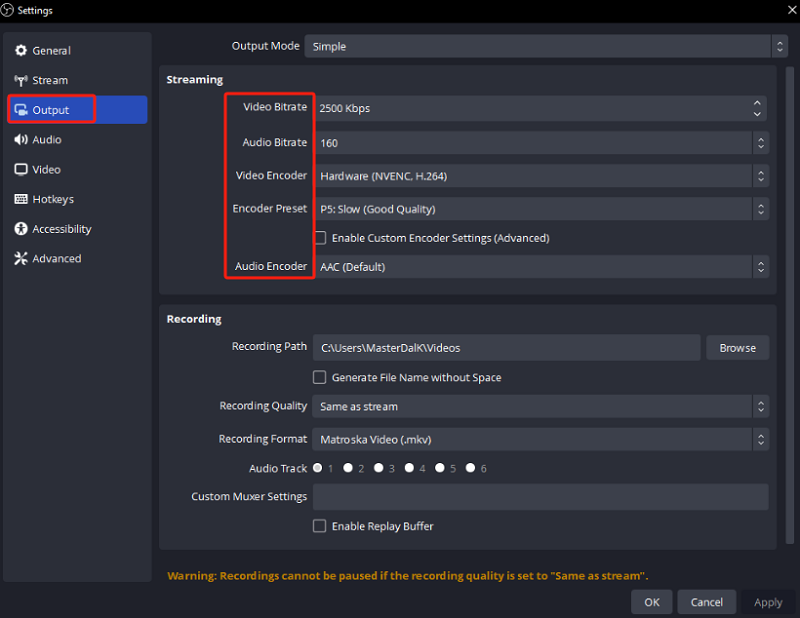
Soluzione n. 2. Prova ad abbassare il frame rate
Un'altra soluzione al problema "OBS Encoding Overloaded" è abbassare il frame rate utilizzato. Lo stesso vale per la risoluzione, anche questo influisce in modo significativo sull'utilizzo della CPU. Se continui a utilizzare un frame rate elevato, il rendering del gioco potrebbe non essere eseguito correttamente dal tuo PC, così come la registrazione o persino lo streaming.
- Vai alla scheda "Impostazioni".
- Dal riquadro di sinistra, premi "Video". Cerca il menu "Valori FPS comuni". Assicurati di selezionare un FPS inferiore.
Soluzione n. 3. Modificare il preset dell'encoder
Bilanciare l'utilizzo della CPU potrebbe anche essere la chiave per risolvere il problema "OBS Encoding Overloaded". Modificare il preset dell'encoder corrente potrebbe funzionare! Nella maggior parte dei casi, usare un preset più veloce ti aiuterebbe a usare meno spazio di archiviazione della CPU e quindi, ti aiuterebbe a evitare i problemi menzionati in precedenza. Ecco cosa devi fare.
- Vai su "Impostazioni" e poi seleziona "Output" dall'interfaccia principale.
- Cerca "Encoder Preset". Modifica la configurazione corrente dall'originale a "ultraveloce" o "superveloce".
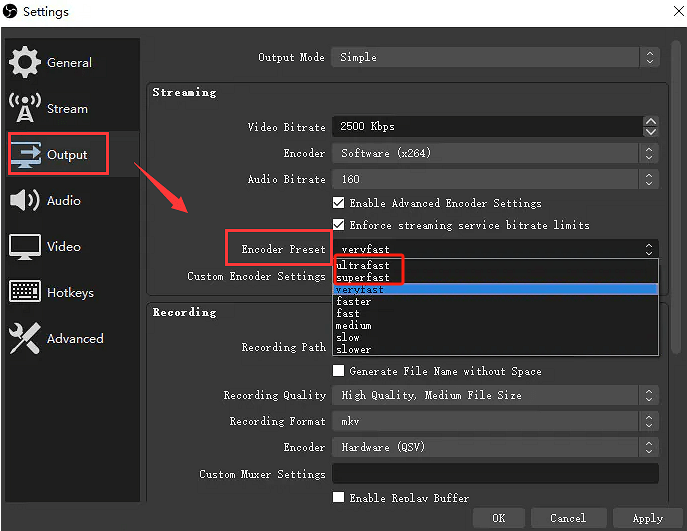
Soluzione n. 4. Forzare la chiusura delle altre applicazioni in esecuzione
Anche le altre app in esecuzione in background potrebbero causare il problema "OBS Encoding Overloaded". Programmi in conflitto potrebbero causare problemi come questo. Disattivare queste app potrebbe probabilmente aiutare.
- Premere il tasto “Windows”. Immettere “Task Manager”.
- Una volta aperta la finestra Task Manager, scorri e sfoglia i programmi da cui vuoi uscire. Per farlo, fai clic con il pulsante destro del mouse su ciascuno di essi. Quando vengono visualizzate le opzioni, seleziona "Termina attività".
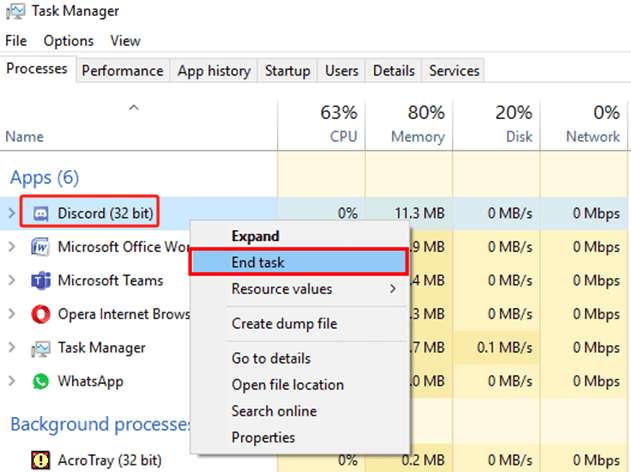
Prova a vedere e a verificare se ora il dilemma sarà risolto.
Soluzione n. 5. Modificare le priorità dei processi
Un'altra soluzione alternativa che puoi controllare e provare è modifica dell'elenco delle priorità del processo. Supponiamo che l'app OBS Studio sia stata impostata come attività a bassa priorità. In tal caso, potresti riscontrare una mancanza di potenza di elaborazione per continuare con la codifica, il che si tradurrebbe in "OBS Encoding Overloaded". Potrebbe essere utile modificare la priorità del processo tramite il menu Task Manager.
- Avvia la finestra Task Manager. Dall'elenco, trova OBS Studio.
- Una volta trovato, cliccaci sopra con il tasto destro. Premi l'opzione "Imposta priorità". Dall'elenco a discesa, devi scegliere la selezione "Sopra la norma".
- Torna alla tua app OBS Studio dopo aver completato i 2nd e verificare se il problema è stato risolto.
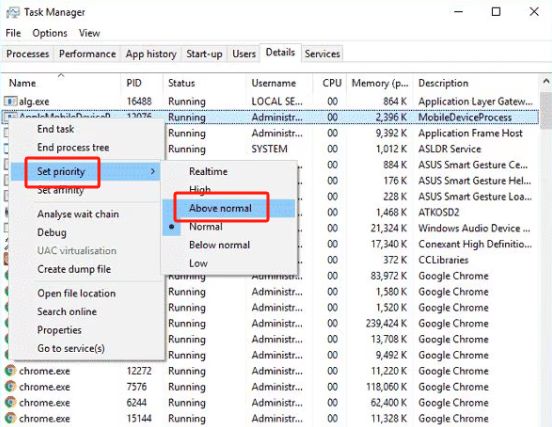
Soluzione n. 6. Aggiorna l'hardware
Quando pensi di aver già provato ogni soluzione possibile e tuttavia il problema "OBS Encoding Overloaded" persiste, potresti ricorrere all'aggiornamento dell'hardware. Alcune CPU sono semplicemente deboli e non supportano altri programmi. Questo potrebbe accadere alla tua app OBS Studio. Aggiornamento dell'hardware potrebbe essere una buona mossa per risolvere il problema.
Parte 3. Prova l'alternativa OBS per registrare lo schermo
OBS Studio è davvero una buona scelta quando si tratta sia di streaming che di registrazione. Tuttavia, quando si incontrano spesso problemi come quelli menzionati in precedenza, vale la pena provare a dare un'occhiata ad app alternative. Una delle migliori opzioni che puoi considerare quando registri lo schermo è usare uno strumento professionale. Un ottimo esempio sarebbe iMyMac Screen Recorder È affidabile e si è dimostrato efficace quando la discussione riguarda la registrazione dello schermo, dell'audio e della webcam.
Provalo gratis Normal Mac M-Series Mac Provalo gratis
Domande frequenti sulla codifica OBS sovraccarica
- Qual è il miglior preset di codifica per OBS?
Quando si usa OBS, si consiglia di usare un preset più veloce come "superfast" o "ultrafast". Per una CPU potente, usare x264 sarebbe una buona idea. Ma se si usa una GPU potente, allora si dovrebbe usare AMF o NVENC.
- Quale bitrate dovrei usare per OBS?
Si consiglia di utilizzare un bit rate compreso tra 4,000 Kbps e 6,000 Kbps, tenendo conto della risoluzione, del frame rate e della larghezza di banda.
- Come posso modificare la codifica in OBS?
Su OBS, vai su "Impostazioni". Dalla scheda "Output", seleziona "Avanzate" per "Modalità di output". Tramite il menu "Encoder", devi scegliere il tuo encoder hardware desiderato.



